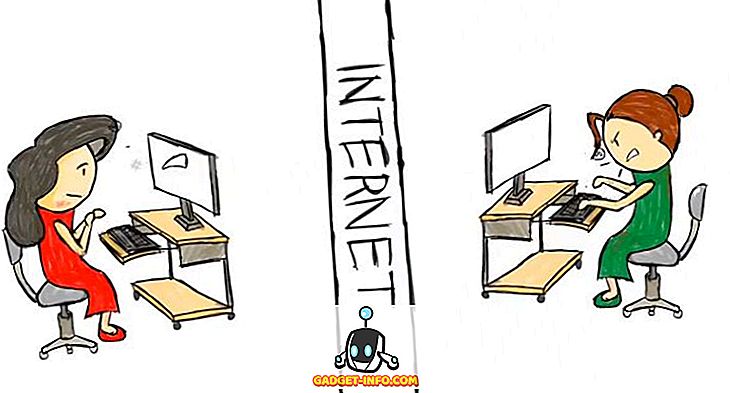إليك مشاركة سريعة لأولئك الذين يتطلعون إلى تغيير موقع مجلد التنزيلات في Google Chrome. قد ترغب في القيام بذلك لأسباب كثيرة مختلفة ، ولكن بالنسبة لمعظم الناس ، ربما يكون السبب هو نفاد المساحة على محرك الأقراص الثابت المحلي لديك. نقلت مجلد التنزيلات إلى جهاز NAS (التخزين المتصل بالشبكة) الخاص بي. بما أنه على الشبكة ومتصل دائمًا ، فلا داعي للقلق بشأن انقطاع الاتصال بشكل مفاجئ.
سوف أتحدث عما يحدث إذا قمت بتغيير الموقع إلى محرك أقراص ثابت خارجي يمكن فصله في بعض الأحيان. أولاً ، دعني أريكم كيفية تغيير موقع التنزيل فعليًا في Chrome.
تغيير مجلد التنزيلات في Google Chrome
أولاً ، انقر فوق رمز النقاط الثلاث في أعلى اليمين وانقر فوق " إعدادات" .

ثم انتقل لأسفل وانقر على متقدم.

انتقل الآن إلى الأسفل حتى تصل إلى قسم التنزيلات .

المضي قدما وانقر على زر التغيير واختيار موقع جديد. كما ذكرت من قبل ، يمكنك اختيار محرك أقراص خارجي ، أو مجلد مشترك ، أو محرك أقراص شبكة ، إلخ. لحفظ التنزيلات. حقا لا يوجد أي قيود. الآن إذا اختفى هدف التنزيل فجأة ، أي أنك قمت بفصل القرص الصلب الخارجي ، وما إلى ذلك ، فما الذي يحدث؟
في الاختبار الأول ، اخترت مجلدًا مختلفًا على محرك الأقراص C ثم قمت بحذفه. حسنًا ، كنت أتمنى أن يعود ذلك إلى الموقع الافتراضي (مجلد التنزيلات) عند تثبيت Chrome لأول مرة ، ولكنه لا يفعل ذلك. بدلا من ذلك ، يفعل شيئا لم أكن أتوقعه تماما! في حالتي ، أنشأت المجلد في المسار الذي حددته ، ثم قمت بحفظه هناك. ومع ذلك ، كان هذا على الأرجح لأنه كان مجلدًا مختلفًا اخترته على قسم النظام الخاص بي.
عندما حاولت تغيير مجلد التنزيلات إلى محرك أقراص خارجي ثم قطعت محرك الأقراص وقمت بتنزيل ، انتهى الأمر إلى منح مربع الحوار " حفظ باسم ".

لذلك ، في الأساس ، إذا كان مسارًا يمكن إعادة إنشائه ، فسيتم المضي قدمًا وإنشاء المسار وحفظ التنزيل هناك. إذا لم يكن كذلك ، فسيظهر ببساطة مربع حوار يمكنك من خلاله اختيار موقع التنزيل. سيستمر مربع الحوار "حفظ باسم" في الظهور حتى يتوفر القرص الهدف مرة أخرى. هذا الى حد كبير ذلك! إذا كانت لديك أي أسئلة أخرى حول Chrome ، فلا تتردد في نشر تعليق. استمتع!